Monitorovací nástroje jsou životně důležité a každý správce systému to ví. S pomocí aplikací pro monitorování zdrojů můžeme nepřetržitě sledovat stav zdrojů systému, když je úloha spuštěna. Dnes budeme diskutovat o dvou monitorech systémových prostředků, konkrétně o Bashtop a Bpytop k monitorování systémových prostředků v Linuxu a operačních systémech podobných Unixu. Monitory prostředků Bashtop a Bpytop vám ukážou využití systému a statistiky pro procesor, paměť, disky, síť a procesy.
Autor tohoto dua monitorovacích nástrojů nejprve vyvinul Bashtop a poté vytvořil pythonovský port Bashtop a pojmenoval jej jako Bpytop. Nemají velký rozdíl. Oba nástroje slouží stejnému účelu a mají stejnou sadu funkcí. Jediný rozdíl je v tom, že oba jsou napsány v různých programovacích jazycích. Bashtop je napsán v Bash a Bpytop je napsán v Pythonu. Bashtop a Bpytop podporují GNU/Linux, Mac OS a FreeBSD.
Vývojář tvrdí, že Bpytop je rychlejší než Bashtop a Bpytop má více funkcí a navrhuje nám, abychom místo Bashtop používali Bpytop. Je to však vaše osobní volba. Můžete vyzkoušet obojí a vybrat si to, co vám vyhovuje.
Nainstalujte monitor prostředků Bashtop v systému Linux
Bashtop by měl fungovat na všech moderních *nix systémech, které mají následující závislosti:
- Terminál s podporou 24bitové Truecolor,
- Bash 4.4 nebo novější verze,
- Git,
- GNU Coreutils,
- GNU sed,
- GNU awk,
- GNU grep,
- ps z procps-ng (v3.1.15 nebo novější),
- Python 3.6 nebo novější verze,
- Psutil (v5.7.0 nebo novější),
- Volitelné balíčky;
- Lm-senzory - zobrazit teploty procesoru,
- iostat (součást sysstat) - zobrazit statistiky čtení/zápisu na disku a nepoužívat sběr dat psutil,
- kroucení - stáhněte si bashtopová témata a získejte zprávy o aktualizacích.
Nainstalujte bashtop na Arch Linux
I když je Bashtop nový, stal se během krátké doby docela populární a dostal se do oficiálních repozitářů populárních distribucí Linuxu.
Na Arch Linuxu je Bashtop součástí [Community] úložiště. Chcete-li nainstalovat Bashtop na Arch Linux a jeho varianty, jako je Manjaro Linux, spusťte:
$ sudo pacman -S bashtop
Je k dispozici také v AUR , takže jej můžete nainstalovat pomocí jakéhokoli pomocného programu AUR, například Yay .
$ yay -S bashtop-git
Nainstalujte bashtop na Debian
Bashtop je dostupný v oficiálním repozitáři Debianu od Debianu 11. Chcete-li nainstalovat Bashtop na Debian, spusťte:
$ sudo apt install bashtop
Nainstalujte bashtop na Fedoru
$ sudo dnf install bashtop
Nainstalujte bashtop na CentOS 8 / RHEL 8
$ sudo dnf config-manager --set-enabled PowerTools
$ sudo dnf install epel-release
$ sudo dnf install bashtop
Nainstalujte bashtop na Ubuntu
Bashtop je dostupný v oficiálním repozitáři Ubuntu od Ubuntu 20.10.
Chcete-li nainstalovat Bashtop na Ubuntu a deriváty, jako je Linux Mint, spusťte:
$ sudo apt install bashtop
Nainstalujte bashtop z obchodu Snap
Je také k dispozici jako aplikace Snap:
$ sudo snap install bashtop
Nainstalujte bashtop z PPA
K dispozici je také oficiální PPA. Přidejte Bashtop PPA a nainstalujte jej na Ubuntu spuštěním následujících příkazů jeden po druhém:
$ sudo add-apt-repository ppa:bashtop-monitor/bashtop
$ sudo apt update
$ sudo apt install bashtop
Nainstalujte Bashtop ze zdroje
Můžete jej také nainstalovat ze zdroje. Jen se ujistěte, že jste nainstalovali výše uvedené závislosti.
Git naklonuje úložiště Bashtop pomocí příkazu:
$ git clone https://github.com/aristocratos/bashtop.git
Výše uvedený příkaz naklonuje obsah repozitáře Bashtop github do adresáře s názvem „bashtop“ v aktuálním adresáři. Přejděte do klonovaného adresáře:
$ cd bashtop
A spusťte následující příkaz pro instalaci Bashtop ze zdroje:
$ sudo make install
Chcete-li jej odinstalovat, jednoduše spusťte následující příkaz z adresáře bashtop:
$ sudo make uninstall
Nainstalujte monitor prostředků Bpytop v systému Linux
Bpytop je pythonovský port Bashtop. Autor tvrdí, že Bpytop je mnohem rychlejší a má více funkcí než Bashtop.
Bpytop je k dispozici jako aplikace snap. Chcete-li nainstalovat Bpytop na linuxové distribuce, které podporují snapd, spusťte:
$ sudo snap install bpytop
Nainstalujte Bpytop ze zdroje
Ujistěte se, že váš systém má následující závislosti:
- Terminál s 24bitovou podporou truecolor,
- Python 3 (v3.6 nebo novější),
- modul psutil (v5.7.0 nebo novější).
Po instalaci předpokladů git klonujte úložiště Bpytop pomocí příkazu:
$ git clone https://github.com/aristocratos/bpytop.git
Výše uvedený příkaz naklonuje obsah bpytop do místního adresáře s názvem "bpytop". Cd do něj a nainstalujte jej následovně:
$ cd bpytop $ sudo make install
Chcete-li odinstalovat Bpytop, jednoduše spusťte následující příkaz z adresáře bpytop:
$ sudo make uninstall
Monitorování systémových prostředků pomocí Bashtop a Bpytop v Linuxu
Jak jsem již řekl, Bashtop a Bpytop slouží stejnému účelu, tj. monitorování systémových zdrojů a zobrazení statistik CPU, paměti, disků, procesů a sítě atd.
Chcete-li začít sledovat systémové prostředky Linuxu, spusťte Bashtop nebo Bpytop, jak je uvedeno níže:
$ bashtop
Nebo,
$ bpytop
Ukázkový výstup:
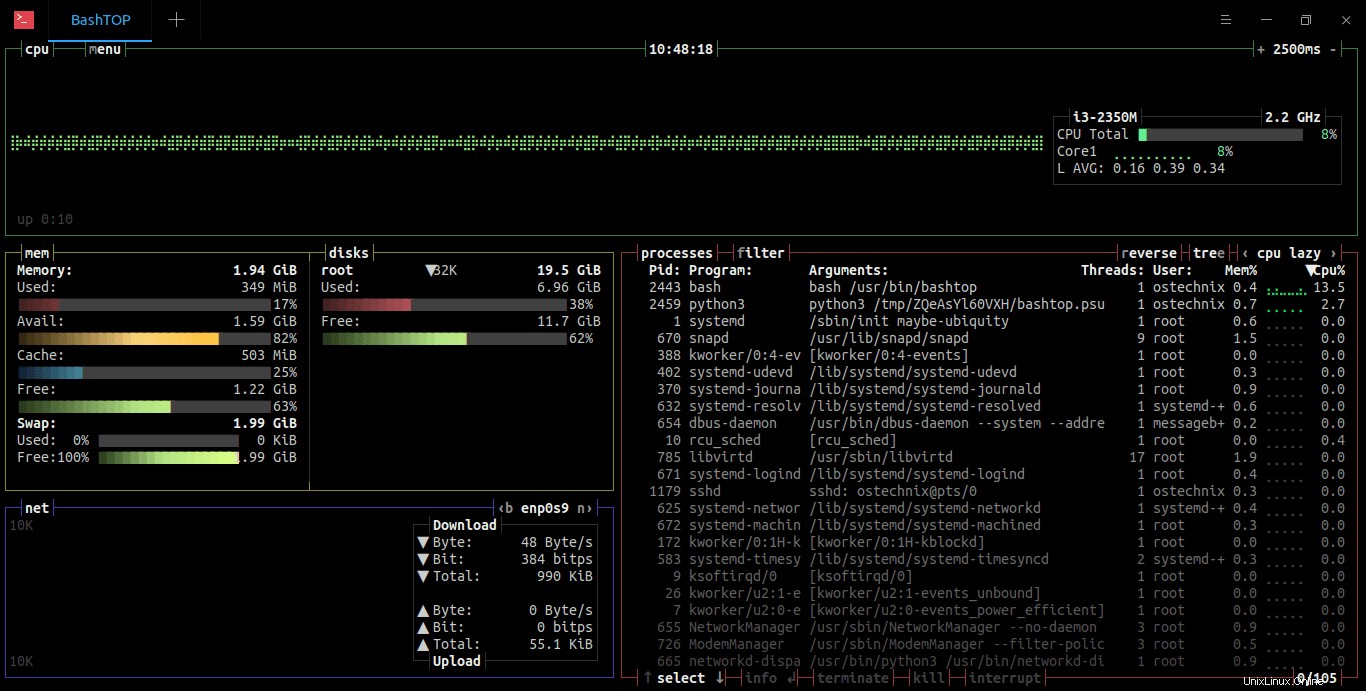
Monitorujte systémové zdroje pomocí Bashtop v Linuxu
Jak můžete vidět ve výše uvedeném výstupu, Bashtop zobrazuje následující podrobnosti:
- graf využití CPU,
- Rychlost procesoru,
- Celkové využití CPU,
- Využití jednotlivých jader CPU,
- Celková RAM,
- Použitá RAM,
- Volná paměť RAM,
- Vyrovnávací paměť,
- Dostupná mezipaměť,
- Využití swapu (použité a zdarma),
- Aktuální rychlosti čtení a zápisu pro disky.
Výchozí obnovovací frekvence pro Bashtop/Bpytop je 2500 milisekund . Stiskněte (+, A, a) klávesy pro přidání 100 ms pro aktualizaci časovače. Stiskněte (-, S, s) pro odečtení 100 ms od časovače aktualizace.
Výběr a zobrazení procesů
Použijte NAHORU/DOLŮ klávesy pro navigaci v procesech nebo použití. Stiskněte Pg Up a Pg Down klávesy pro skok o 1 stránku v seznamu procesů. Stiskněte (Domů nebo Konec) pro skok na první nebo poslední stránku v seznamu procesů.
Sekce procesů zobrazuje po sloupcích následující podrobnosti:
- ID procesu (PID),
- Název procesu,
- Argumenty,
- Vlákna,
- Vlastník procesu,
- Podrobnosti o využití paměti procesu,
- Využití CPU procesu.
Mezi sloupci můžete přepínat pomocí (vlevo neboVpravo) šipky.
Názvy procesů jsou seřazeny podle PID v sestupném pořadí. TJ. největší PID se zobrazí nahoře. Můžete použít (R, r) klávesy pro obrácení pořadí řazení v sekci procesů.
Chcete-li zobrazit podrobné informace o vybraném procesu, stiskněte ENTER.
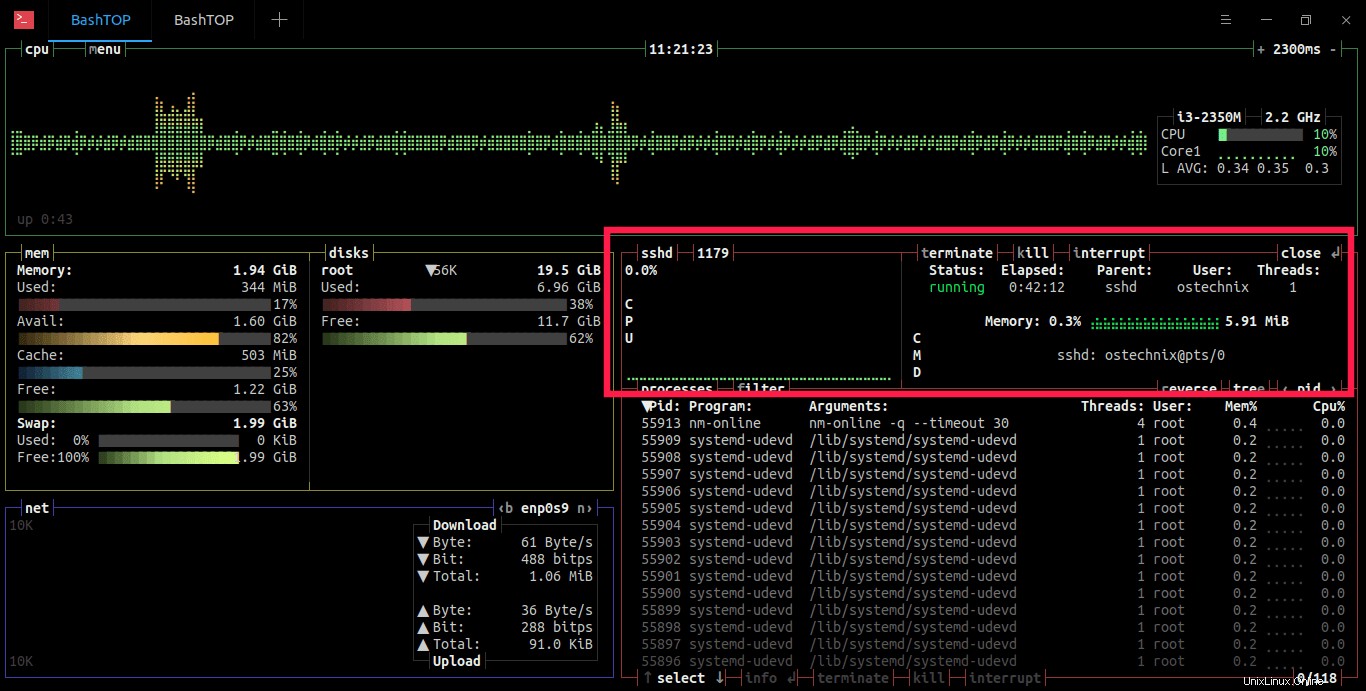
Zobrazit podrobnosti o vybraném procesu v Bashtop
Chcete-li zavřít okno s podrobnostmi o vybraném procesu, stiskněte klávesu ENTER.
Filtrovat procesy
Chcete-li filtrovat procesy podle konkrétního řetězce, stiskněte (F, f) klíče a zadejte název řetězce. Pokud například zadáte "ssh" , uvidíte všechny procesy, které začínají písmeny „ssh“.
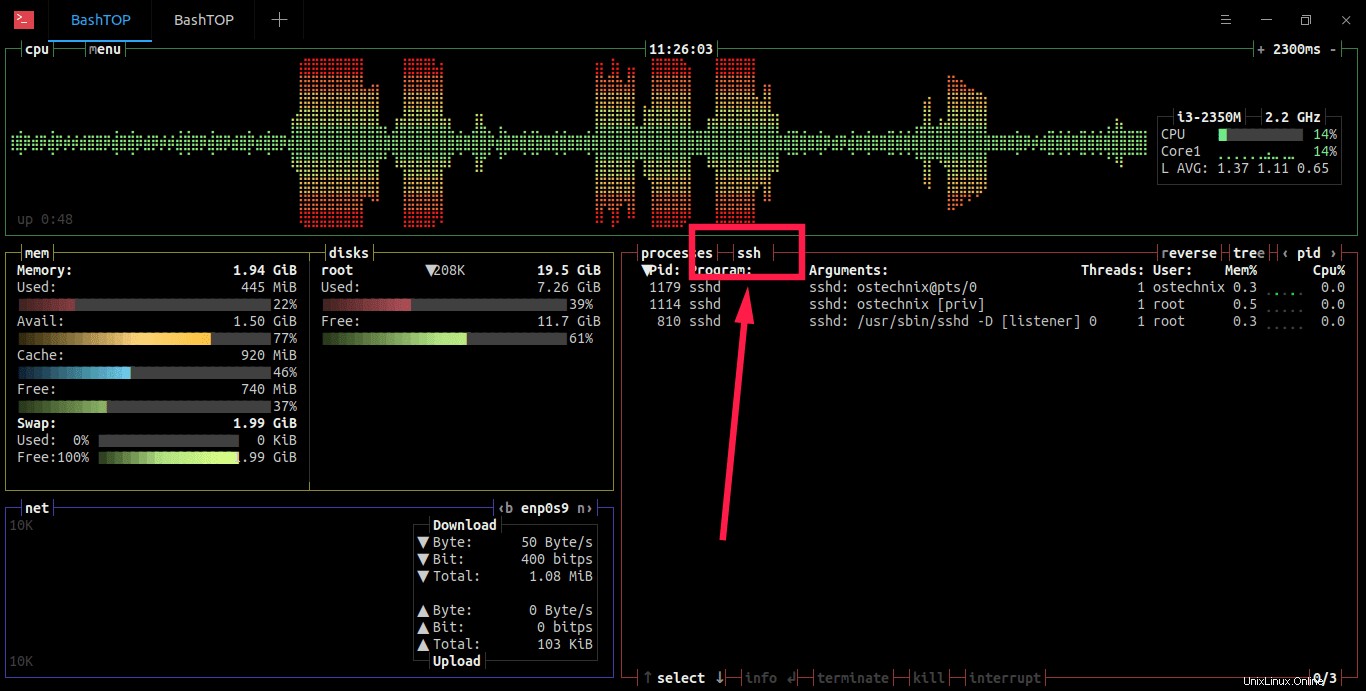
Filtrujte procesy podle konkrétního řetězce v Bashtop
Chcete-li vymazat jakýkoli zadaný filtr, stiskněte (C, c) klíče.
Ukončit procesy
Vybraný proces můžete ukončit pomocí SIGTERM stisknutím (T, t) klíče.
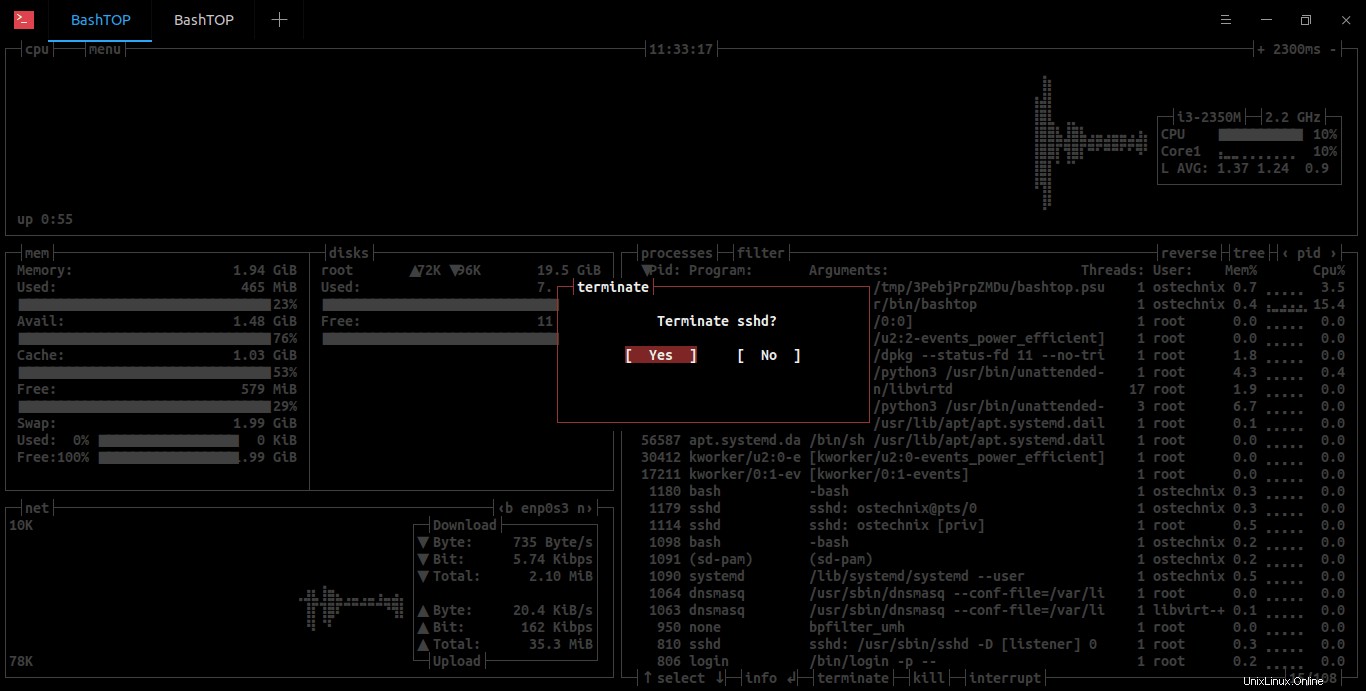
Ukončete procesy v Bashtop
Zabít procesy
Chcete-li zabít vybraný proces pomocí SIGKILL, stiskněte (K, k) klíče.
To je ekvivalentní příkazu "kill -9
Přerušit procesy
Chcete-li přerušit vybraný proces pomocí SIGINT, stiskněte (I, i) klíče.
Zobrazit nápovědu
Stisknutím kláves F1, H, h zobrazíte sekci nápovědy.
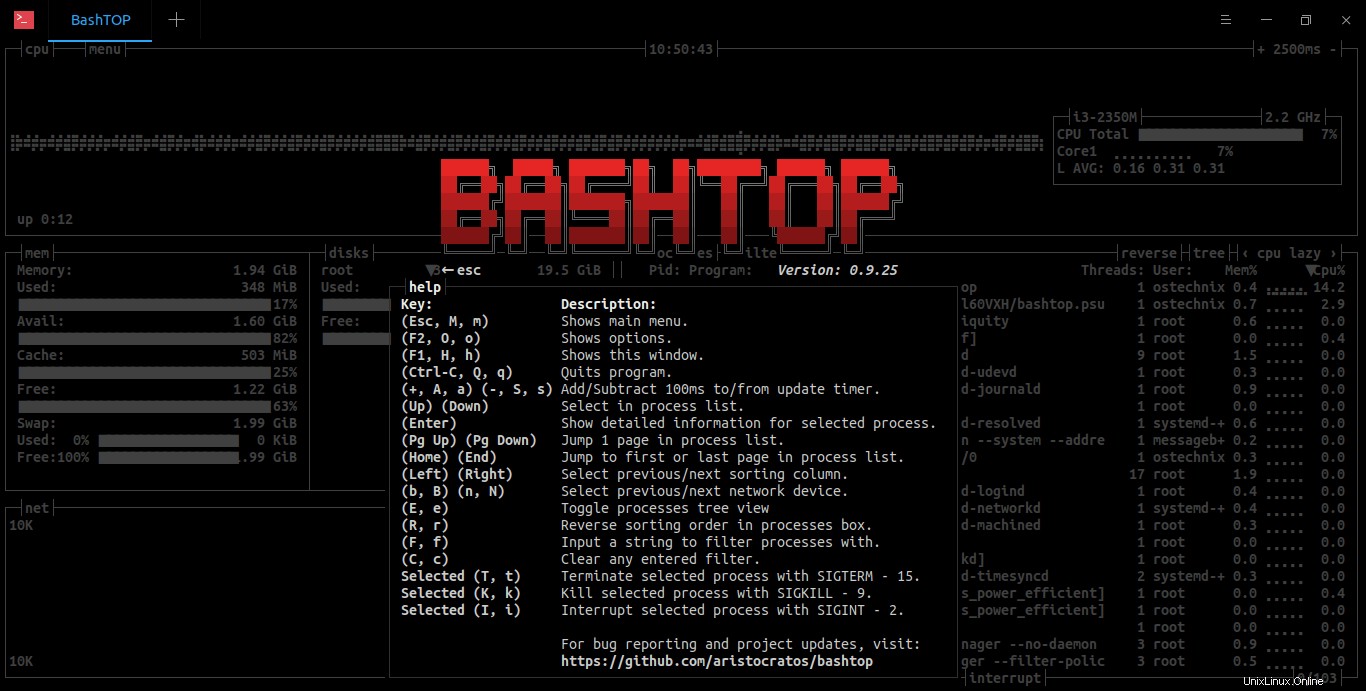
Zobrazit sekci nápovědy Bashtop
Hlavní nabídku Bashtop/Bpytop můžete vyvolat stisknutím kláves Esc, M, m.
Ukončit Bashtop/Bpytop
Chcete-li ukončit Bashtop/Bpytop, jednoduše stiskněte (Ctrl-C, Q, q) klíče.
Konfigurace Bashtop/Bpytop
Konfigurační soubory Bashtop a Bpytop jsou uloženy v "$HOME/.config/bashtop" a "$HOME/.config/bpytop" složky.
Aktuální možnosti konfigurace Bashtop/Bpytop si můžete prohlédnout v souboru.
Konfigurační soubor Bashtop:
$ cat ~/.config/bashtop/bashtop.cfg
Konfigurační soubor Bpytop:
$ cat ~/.config/bashtop/bpytop.cfg
Ukázkový výstup:
#? Config file for bashtop v. 0.9.25 #* Color theme, looks for a .theme file in "$HOME/.config/bashtop/themes" and "$HOME/.config/bashtop/user_themes" #* Should be prefixed with either "themes/" or "user_themes/" depending on location, "Default" for builtin default theme color_theme="Default" #* Update time in milliseconds, increases automatically if set below internal loops processing time, recommended 2000 ms or above for better sample times for graphs update_ms="2300" #* Processes sorting, "pid" "program" "arguments" "threads" "user" "memory" "cpu lazy" "cpu responsive" #* "cpu lazy" updates sorting over time, "cpu responsive" updates sorting directly proc_sorting="pid" #* Reverse sorting order, "true" or "false" proc_reversed="false" #* Show processes as a tree proc_tree="false" #* Check cpu temperature, only works if "sensors", "vcgencmd" or "osx-cpu-temp" commands is available check_temp="false" #* Draw a clock at top of screen, formatting according to strftime, empty string to disable draw_clock="%X" #* Update main ui when menus are showing, set this to false if the menus is flickering too much for comfort background_update="true" #* Custom cpu model name, empty string to disable custom_cpu_name="" #* Enable error logging to "$HOME/.config/bashtop/error.log", "true" or "false" error_logging="true" #* Show color gradient in process list, "true" or "false" proc_gradient="true" #* If process cpu usage should be of the core it's running on or usage of the total available cpu power proc_per_core="false" #* Optional filter for shown disks, should be names of mountpoints, "root" replaces "/", separate multiple values with space disks_filter="" #* Enable check for new version from github.com/aristocratos/bashtop at start update_check="true" #* Enable graphs with double the horizontal resolution, increases cpu usage hires_graphs="false" #* Enable the use of psutil python3 module for data collection, default on OSX use_psutil="true"
Jednoduše změňte nastavení podle svých představ.
Případně můžete zobrazit aktuální možnosti z Bashtop/Bpytop TUI stisknutím "m" dopis.
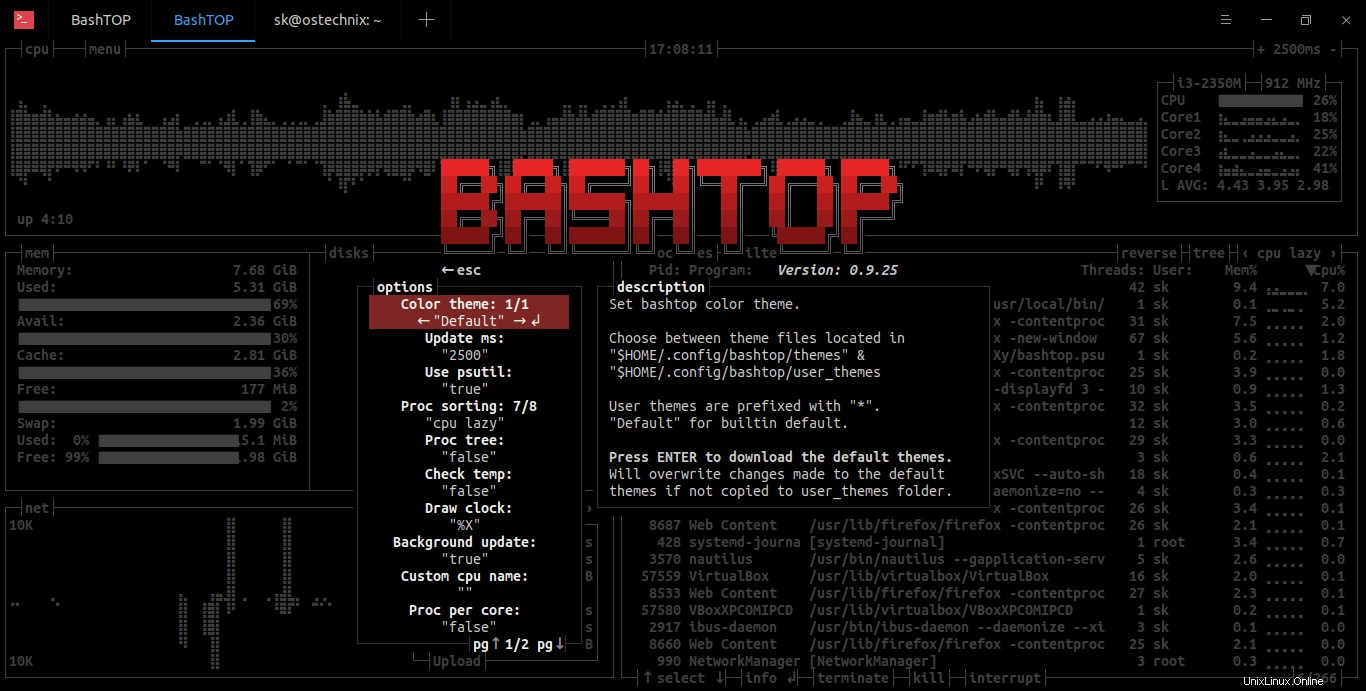
okno možností bashtop
Související čtení:
- Některé alternativy k „horní“ nástroji příkazového řádku, které byste mohli chtít vědět